Недавно компания Омникомм выпустила обновление для своего мобильного приложения. Кардинальным изменениям подвергся дизайн, были добавлены новые функции ранее недоступные для мобильной версии. Для тех, кому в работе и повседневной жизни удобнее пользоваться смартфоном и планшетом, нежели персональным компьютером, Омникомм онлайн предоставит максимум возможностей. Предлагаем ознакомиться с небольшой инструкцией, которая позволит Вам разобраться в меню приложения и поможет быстро получать нужную информацию.
- Итак, для начала нужно скачать и установить Омникомм Онлайн на свой телефон:
- При первом запуске программа попросит ввести логин и пароль от Вашей учетной записи. Эти данные должна сообщить компания, с которой у Вас заключен договор на обслуживание системы мониторинга. При вводе пароля и логина будьте внимательны! Используются буквы только латинского алфавита, регистр также имеет значение. Приложение автоматически запомнит введенные параметры и при следующем входе заполнять поля заново не потребуется.
.jpg)
ПО Омникомм
- Если параметры учетной записи введены без ошибок, то на экране откроется основное рабочее окно приложения. Выглядит оно следующим образом:
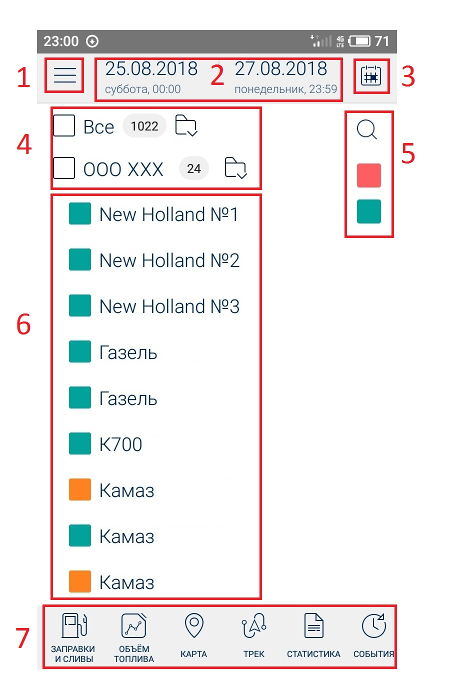
Как мы видим, рабочий стол разделен на несколько областей:
- Иконка в виде трех горизонтальных полосок в левом верхнем углу открывает доступ к базовым настройкам программы.
- Поле в верхней части экрана отображает временной интервал для построения отчетов.
- Если вас интересует информация за несколько дней или недель, то указать даты можно нажав на иконку календаря в правом верхнем углу экрана.
- Здесь отображаются группы объектов мониторинга, в случае если была проведена группировка транспорта по типу техники. Если автопарк не сгруппирован, то отображается только название Вашей организации.
- Оперативный поиск нужных транспортных средств.
- Список объектов мониторинга.
- Поле в нижней части экрана. Здесь размещены иконки для быстрого построения необходимого отчета.
Теперь давайте детально рассмотрим все возможности мобильной версии Омникомм Онлайн.
1. Базовые настройки
При нажатии на иконку в левом верхнем углу экрана открывается меню:
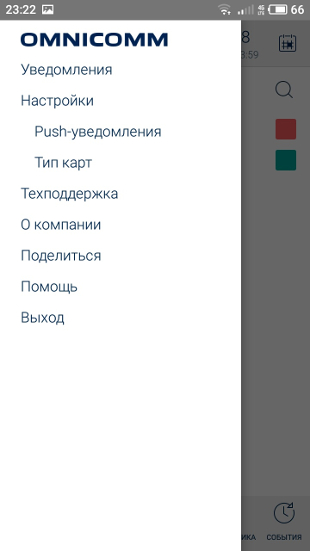
— Уведомления – здесь отображаются уведомления от разработчиков, обслуживающей организации и те уведомления, которые Вы самостоятельно настроили через облачный интерфейс с помощью персонального компьютера.
— Настройки PUSH — уведомления – у Вас есть возможность включить или отключить PUSH — уведомления программы мониторинга.
— Настройки тип карт – по своему усмотрению Вы можете изменить тип отображаемой в отчетах карты. В этом же меню можно включить либо отключить отображение пробок на дорогах.
Начало работы в ПО Омникомм Онлайн
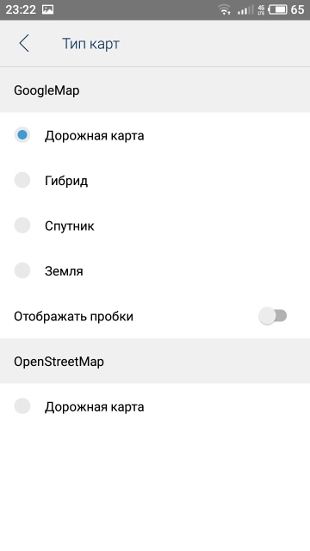
— Техподдержка – при выборе этого пункта программа предложит Вам связаться с техподдержкой по электронной почте.
— О компании – краткая информация о разработчиках программного обеспечения.
— Поделиться – Вам будет предложено поделиться информацией о приложении через мессенджеры, социальные сети и электронную почту.
— Помощь – краткое встроенное руководство пользователя Омникомм Онлайн.
— Выход – нажатие скрывает панель базовых настроек.
2. Выбор временного промежутка для построения отчетов
При нажатии на поле, расположенное в верхней части экрана, открывается окно, где с точностью до минуты можно указать интересующий интервал времени.
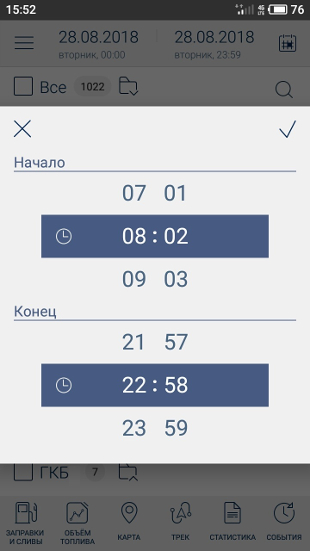
3. Выбор периода построения отчетов
Если вы хотите построить отчет за несколько дней, то нужно нажать на иконку календаря в правом верхнем углу экрана, тогда перед Вами откроется окно:
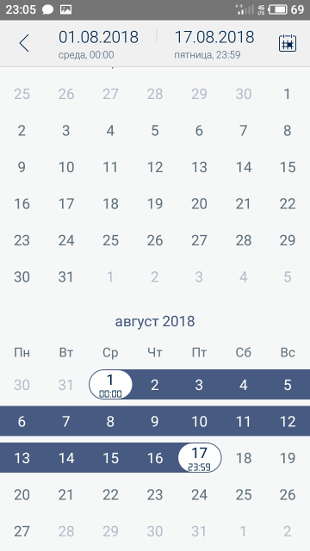
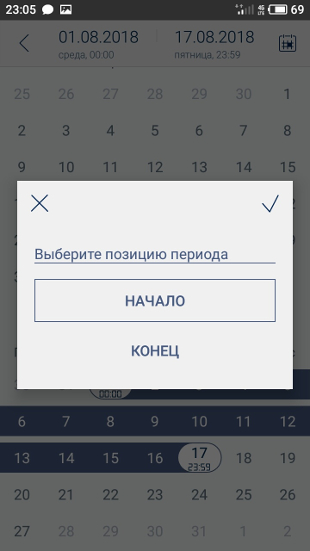
Выбрав нужные даты и указав, какой день является началом, а какой концом периода, Вы установите временной промежуток. Эти параметры будут использованы программой при создании отчетов.
4. Список групп объектов мониторинга
Кагда на предприятии большое количество транспортных средств, то для удобства работы можно их сгруппировать через облачный интерфейс Омникомм онлайн с помощью персонального компьютера.
В мобильной версии список автомобилей группы разворачивается нажатием на иконку в виде папки справа от названия группы.
Если же установить галочку слева от названия группы, то все автомобили, входящие в группу, будут выделены.
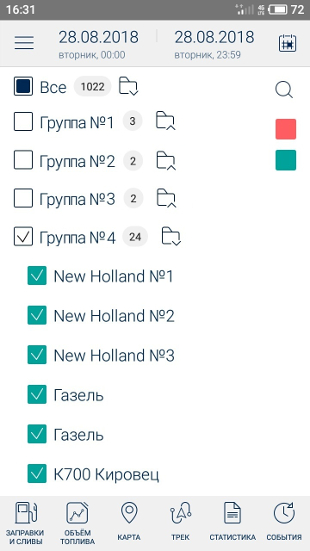
5. Быстрый поиск объектов мониторинга
Для того чтобы быстро найти нужный автомобиль, нажмите на значок лупы в верхней части экрана. Откроется окно, куда можно будет ввести поисковый запрос.
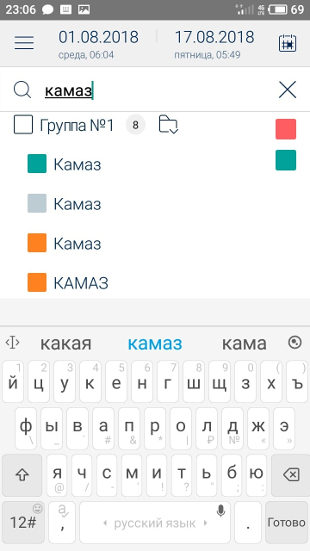
Ниже расположены два поля красного и зеленого цветов. Если установить галочку в красном поле, то отобразятся только «неактивные» машины, т.е. автомобили, данные от которых не поступали уже более 24 часов. Если установить галочку в зеленом поле, то, соответственно, на рабочем столе останутся только «активные» объекты.
6. Список транспортных средств
Создание отчетов в приложении осуществляется только по выбранным объектам. Указать интересующую машину можно в списке транспортных средств. Для этого достаточно поставить галочку в цветном поле перед названием транспортного средства. Цвет поля позволяет оценить «активность» конкретной машины: поле зеленого цвета означает, что автомобиль выходил на связь в течение последнего часа; оранжевый говорит нам, что данные поступали в течение текущих суток; красный сигнализирует о том, что связи нет уже более 24 часов.
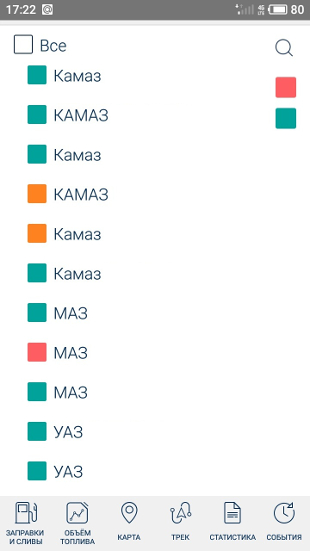
7. Работа с отчетами
Отчет «Заправки и сливы»
На экране мы видим все заправки и сливы за выбранный период с указанием даты и времени.
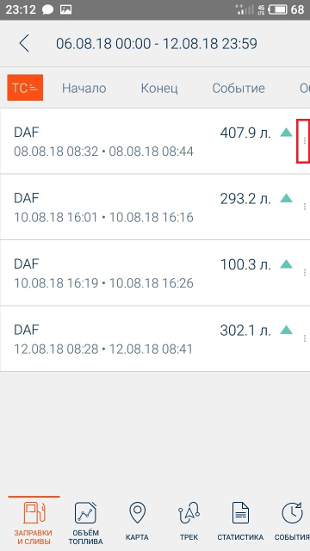
Кроме того, нажав на три вертикальные точки, выделенные на изображении выше, мы можем посмотреть место события на карте или перейти в режим работы с графиком уровня топлива.
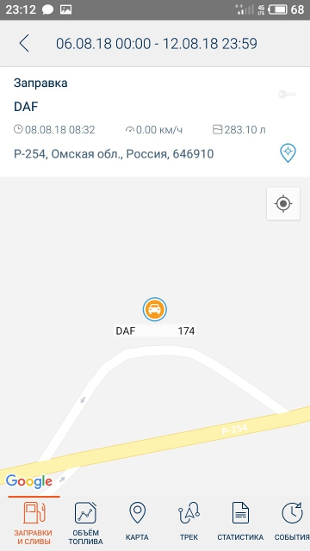
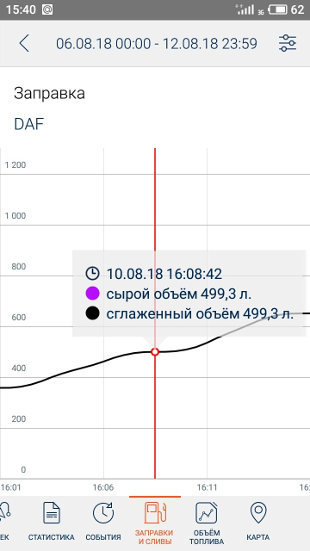
При нажатии на соответствующую иконку на экране телефона появиться график уровня топлива, с помощью которого можно проводить подробный анализ расхода горючего.
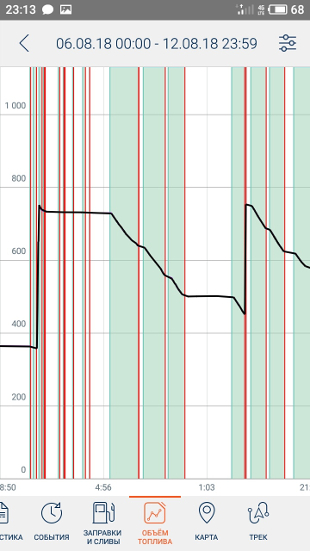
График легко масштабируется и имеет возможность настройки по вашему усмотрению. Чтобы зайти в меню настроек графика, нужно нажать на ярлычок в правом углу в верхней части экрана.
Здесь будет предложено выбрать, какие именно параметры выводить в отчет, а какие нет.
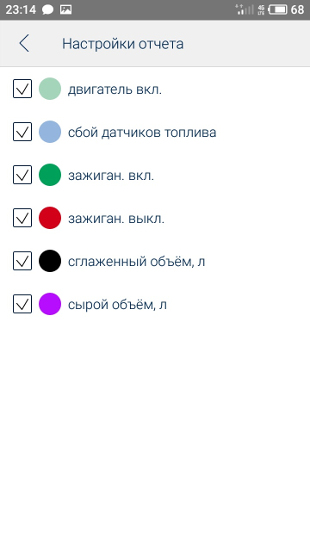
Отображает текущее положение транспортного средства, скорость движения и объем оставшегося топлива в баках.
.jpg)
Самый удобный способ проконтролировать пройденный автомобилем маршрут. На карте отобразятся места стоянок, заправок и сливов, а также места, где запускался и глушился двигатель. Иконка в правом верхнем углу экрана открывает доступ к дополнительным настройкам.
.jpg)
Название говорит само за себя. Здесь представлены данные о расходе топлива и перемещении объекта мониторинга в виде таблицы.
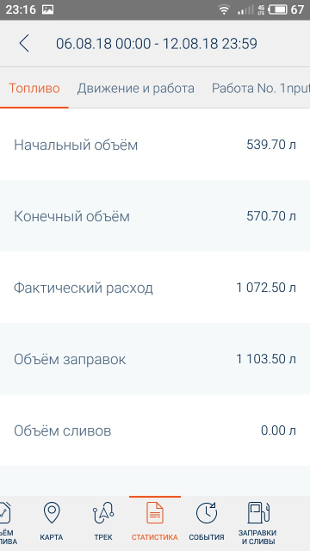
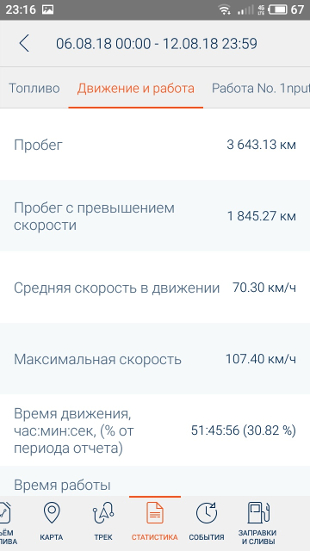
Список событий в хронологическом порядке. К ним относятся: включение и выключение зажигания, остановки, стоянки, сливы, заправки и прочие. Нажатие на три вертикальные точки, выделенные на скриншоте, дает возможность прейти в режим работы с картой, где будет отмечено место совершения события.
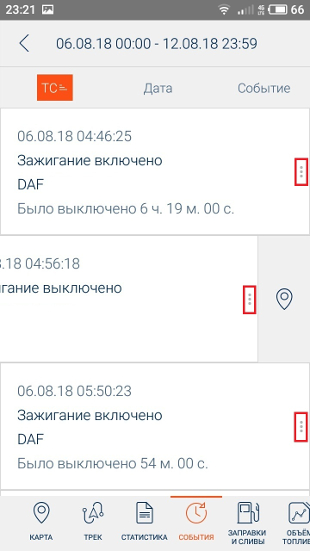
Как видите, Омникомм Онлайн удобное и достаточно простое в освоении приложение, с помощью которого вы сможете решить задачи оперативного контроля транспорта и учета топлива.
Свяжитесь с нами, будем рады общению!
Источник: glonass-omnicomm.ru
Omnicomm online
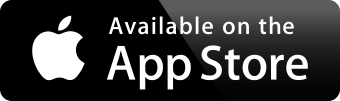
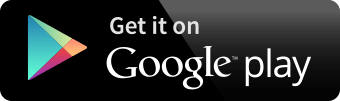
На основе данных, собранных терминалами с датчиков уровня топлива, температуры, давления и других, формируются пользовательские отчеты, которые позволяют:
Следить за работой автопарка и водителей
Посменный отчет, включающий время движения ТС и расход топлива
Пресекать нецелевое использование транспорта
Выезд из рабочей геозоны (или поездка вне маршрута)
Повышать безопасность управления
График скорости с превышениями порога
Контролировать расход топлива
Список заправок и сливов топлива
Сравнивать фактические заправки с данными топливной карты
Сервис интегрированных отчетов доступен с топливными картами ППР (система PetrolPlus)
GPS трекеры для машины в составе мониторинга транспорта Omnicomm Online предназначены для сбора информации о состоянии транспортного средства и передачи данных в программу.
Кроме терминалов Omnicomm, поддерживаются терминалы GalileoSky, Форт-Телеком, Teltonika, Ruptela, Baltic Car Equipment, Сантэл-Навигация, SpaceTeam и других производителей.
Источник: omnicomm.su
OMNICOMM

Всем привет !
Долго я на просторах интернета искал фирму которая поставит уровень топлива и систему отслеживание машины!
Как оказалось их много как грязи и хоть сам устанавливай покупай на китайском сайте !
И нашёл у нас тут фирму, как оказалось чуть не соседи !
Зашёл к ним в офис и менеджер все мне детально рассказал от и до ! И по цене тоже !
Гарантия на ихнее оборудование пожизненно если не будет сломанная пломба и не замкнутая проводка !
При сварочных работах снимать аккумулятор и все меры предосторожности, чтоб потом небыло проблем сними и споров !
На этот автомобиль я решил поставить
1 регистратор Omnicomm Light
2 датчик уровня топлива OMNICOMM LLS 4
3 температурный датчик в будку
Цена всего с установкой 31200 Но потом пришлось доплатит 2000 так как менеджер не правильно посчитал что 11500 это цена с одним выходом и можно только подключись уровень топлива или температуры !
Я решил доплатит чтоб температурный датчик тоже был !
Все договорились об установки с монтажником, он сказа желательно привести Канистры пустые чистые для солярки чтоб слить полностью бак и от калибровать уровень топлива бака !
Ок все будет !
Заправил до полного машину. Привёз 3 Канистры по 25литра пустые и одну 25 литров целую так как ехать за город установка и солярка немного закончится чтоб все было четко !
Договорились на среду !
Почему не в городе у них один бокс в городе и он постоянно за нет или меня время не устраивает !
Приехал прям к нему домой и мне несложно было ! Там Рядом речка у него, думал рыбку подловлю но как оказалось заместо 3ч установки он устанавливал целый день (((. После 3 ч на речке просто уехал домой на такси ! То одно у него, то другое ! Вечером позвонил и сказал все норме, прижай ! Приехал проверил все и отлично !
Будем испытывать !
Приехал домой установил приложение и жду звонка менеджера ! Он позвонил только утром так как машину забрал я в 20:00 где-то а менеджер работает до 19:00, не он трубку взял но сказал что компа нет чтоб в базу занести меня !
Утром 10 :00 звонок от менеджера, внёс меня в базу и машину тоже !
Прислал тут же смс там номера телефоном были по ремонту, детектора, бухгалтера и его !
И логин и пароль
Но пользуюсь только его номером !
Первый рейс все отлично
Потом посмотрел не телефонную версию (приложения ) а компьютерную версию !
Там можно все настроить но только через менеджера, так как менеджер сказал что можно там самому наковырять и век не разобрать !
Там много чего есть, не буду особо перечислять! Но одна функция мне понравилась как превышение скорости ! Поставил через менеджера 80км/ч
Пока полет нормальный !
Вот сайт omnicomm-tver.ru
На другую поставил тоже самое только без датчика температуры !
Потому что это херня полная !
Грубо говоря показывать только максимальное значение и минимальное значение !
В реальном времени не показывает но можно отследить по допустимому порогу я поставил до +4 и до -2 если есть изменение то закладках где событие есть поправка что не соответствует температура, но это только через компьютер, в мобильном приложение этого нет(((
Ну переживем как нибудь!
Вопрос зачем установил, мне проще отследить где он заправился, на сколько !
Чтоб не заправлялся на левых колонках и не обманывал )))
И конечно где он находится в реальном времени и сколько точку он сдал и когда приблизительно можно брать заказ на следущий рейс ! Обратку не беру, нет пока выходов и Водитель за целый день устаёт ! Проще приехать домой взять новый заказ ! Может и кто скинет номера логистов толковых )))
Вообщем я доволен этим оборудование !
Стоимость обслуживание 550р в месяц, если оплатить за год сразу же, то выходит по 500р в месяц !
Оплата можно, наличкой в офисе, на карту Сбербанк или как мне удобно выставить счёт в мой банк !
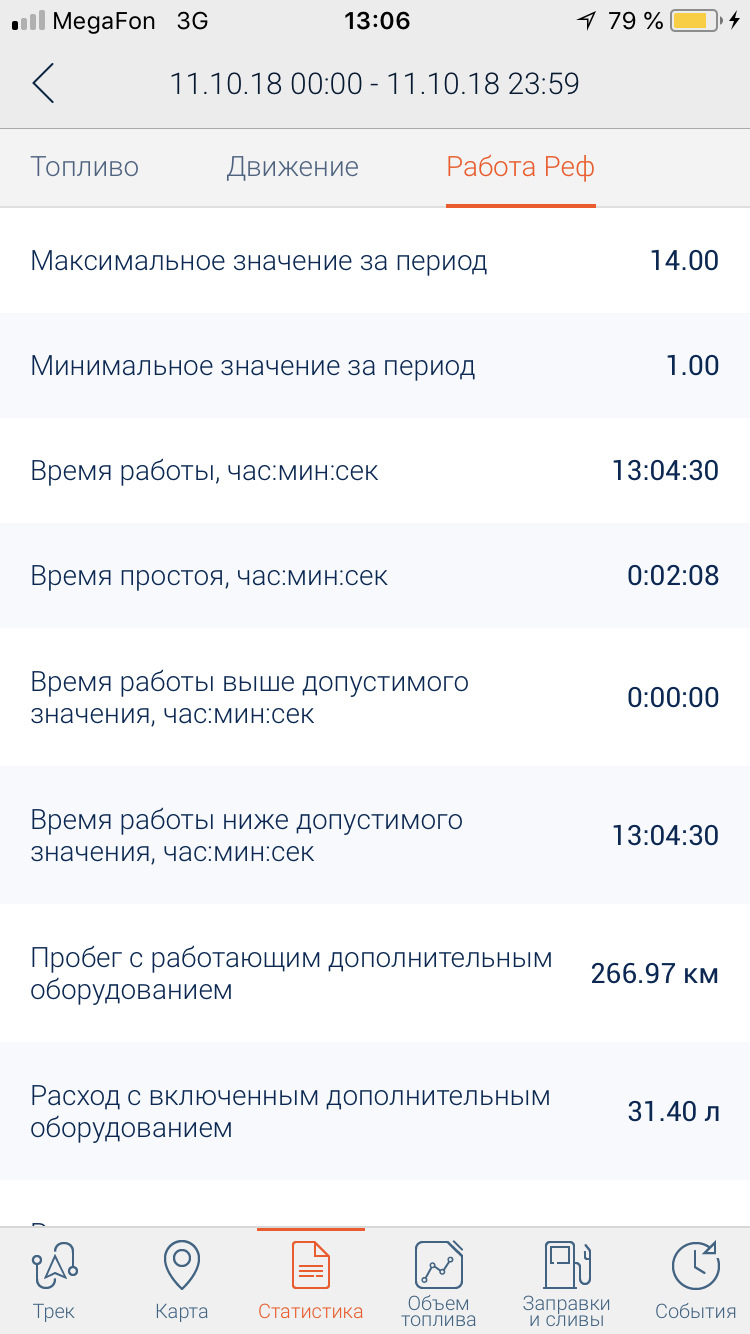
Это с температурно датчиком!
Со второй машиной уже установка уних, в боксе и за 2ч и все готово. Но все ровно канистрами, потому что у них только бочки остались
и не удобно сливать и заливать !
Источник: www.drive2.ru